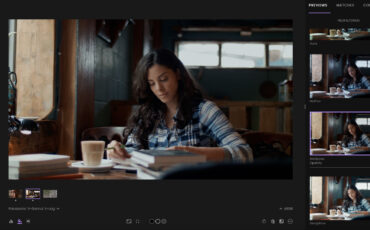Pro Color Monitor es una aplicación para Mac diseñada para analizar imágenes, y que actúa como una herramienta de monitor de color falso para postproducción. ¡Veamos más de cerca a esta herramienta única para ver cómo puede ayudarte a equilibrar el material más fácilmente!
Lograr el balance de blancos correcto
¡En cinema5D nos encanta cuando uno de nuestros lectores crea un producto y lo comparte con nosotros! Morten Carlsen, el creador detrás de Pro Color Monitor, compartió con nosotros un producto que él creó para aliviar los dolores de cabeza de los cineastas en la postproducción.
De hecho, hay muchas herramientas disponibles para corregir tu material y analizarlo. Las herramientas de análisis más comunes disponibles en casi todos los programas de edición son la forma de onda, el vectorscopio, el histograma y el RGB parade. Estas herramientas pueden ayudarte mucho a corregir tus tomas, manteniéndolas dentro de los los límites “estimados” donde debe estar tu señal de video.
Pero a veces ajustar una imagen que no fue filmada con la temperatura de balance de blancos correcta puede llevar algún tiempo con las herramientas a tu disposición, especialmente si no filmaste en RAW.
Características del Pro Color Monitor
Las herramientas de color falso están diseñadas para ayudarte a juzgar tu exposición en el set o en postproducción si tienes un monitor de alta gama. Pro Color Monitor es diferente porque no analiza tu imagen en función de su brillo sino de su balance de color.
Pro Color Monitor no es un plugin; es una aplicación independiente, lo que significa que puede funcionar con cualquier software de edición de fotos o video. Está disponible solo en macOS (la versión de mínima es High-Sierra 10.13) y está optimizado para Apple Metal.
La idea detrás de esta herramienta es que abras tu programa de edición, inicies Pro Color Monitor y selecciones el área de tu pantalla/fotograma que desees analizar. Luego, una versión en color falso de tu material aparecerá en la ventana del Color Pro Monitor. Este monitor mostrará la imagen en un modo de color falso muy especial, que te guiará en qué dirección debes mover tus ruedas de color. La idea es que un objeto blanco debería aparecer blanco en la ventana del Color Pro Monitor.
Cómo funciona
Según mis pruebas, la aplicación es súper intuitiva. Si una imagen tiene una tonalidad cálida (si filmaste a 5600K en vez de 3200K, por ejemplo), aparecerá azul en el Pro Color Monitor. Todo lo que tienes que hacer es mover tus controles hacia el azul hasta que dicha tonalidad desaparezca. Una vez que lo has logrado, aparece blanco en el monitor de PCM.
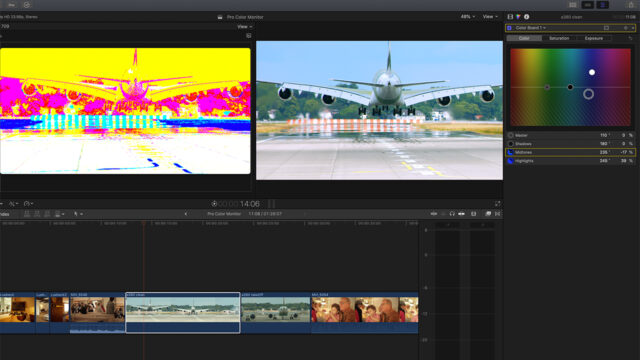
Pro Color Monitor funciona con todos los programas de edición. Aquí con Final Cut Pro X en la esquina superior izquierda.
Si estás empezando en el mundo de la corrección de color, esta herramienta puede ayudarte. En resumen, es mucho más directo que un RGB parade o un vectorscopio, por ejemplo, para lograr un balance de blancos perfecto y rápido. De hecho, corregir tu exposición y tu balance de blancos siempre debe ser lo primero que hagas cuando comienzas a gradar un proyecto. La curva de aprendizaje del Pro Color Monitor es rápida y debería ahorrarte mucho tiempo en postproducción una vez que comprendes cómo funciona.
Precio y disponibilidad
Pro Color Monitor ya está disponible en la Mac App Store por $ 39,99/39,99 €.
¿Qué opinas del Pro Color Monitor? ¿Qué herramientas utilizas para analizar y hacer balance de blancos en tu material? ¡Cuéntanos en los comentarios debajo!